登录
- 微信登录
- 手机号登录
微信扫码关注“汇帮科技”快速登录
Loading...
点击刷新
请在微信【汇帮科技】内点击授权
300秒后二维码将过期
二维码已过期,点击刷新获取新二维码
登录
登录
其他登录方式
修改日期:2025-09-27 11:00
你是不是也遇到过这种情况:辛辛苦苦在Excel里做了张漂亮的报表,领导却突然说"把这个数据放到Word文档里排版一下"?或者开会时要把Excel表格里的复杂数据展示给大家,结果Word里怎么也弄不出想要的格式?其实Excel和Word都是办公必备的好帮手,但Excel的数据表格要完美搬到Word里,确实得讲究点方法。
之前试过直接复制粘贴Excel表格到Word吗?结果是不是格式乱成一团,单元格对齐、字体大小全都需要重新调整?尤其是数据量大的时候,简直是灾难现场!还有人说用截图粘贴,可这样一来表格里的数据就变成图片了,想改个数字都得重新输入,实在太麻烦。别担心,今天就给大家分享5种把Excel转Word的实用方法,保证简单易学,让你告别格式混乱的烦恼!
一、汇帮PDF转换器:本地操作,安全又省心
要说最稳妥的方法,还是得提汇帮PDF转换器。很多人不知道,Excel和PDF、Word之间可以通过中间格式互相转换,而他就特别适合这种场景。它的优势在于本地运行,不用担心数据在上传过程中泄露,而且操作简单,适合电脑端批量处理。
操作步骤:
1. 打开软件:先在电脑上找到汇帮PDF转换器,双击打开它。软件界面很清爽,一眼就能看到各种功能选项,找到"Excel文件操作"或者类似的转换功能入口,点击进入下一步。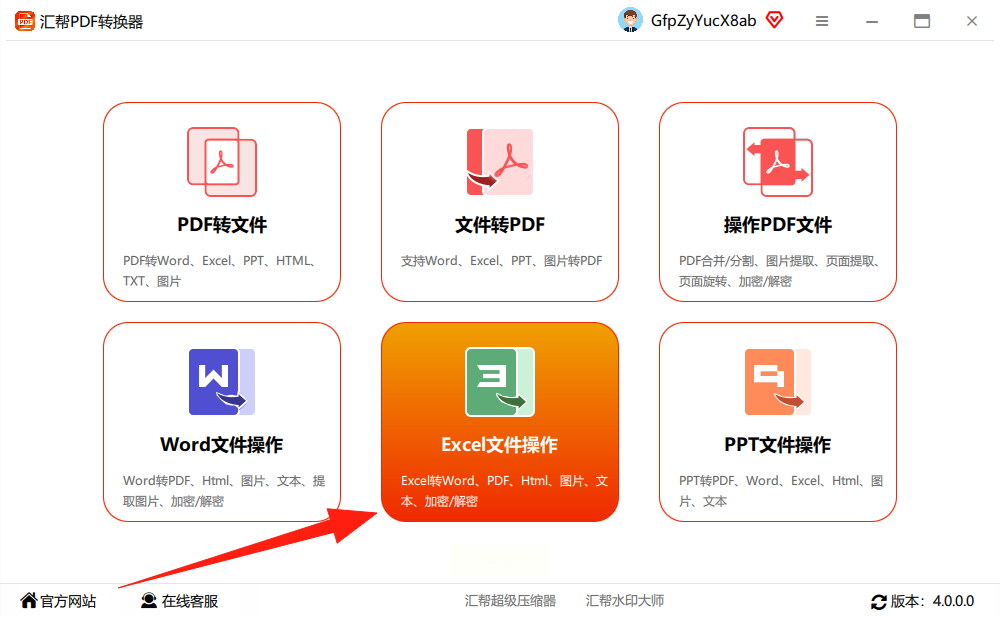
2. 导入Excel文件:进入转换界面后,左侧选择Excel转word操作,右侧你会看到一个"添加文件"的按钮。点击它,在弹出的文件浏览器里找到你要转换的Excel文件,选中后点击"打开"。支持一次添加多个Excel文件,也可以直接把文件拖到软件窗口里,非常方便。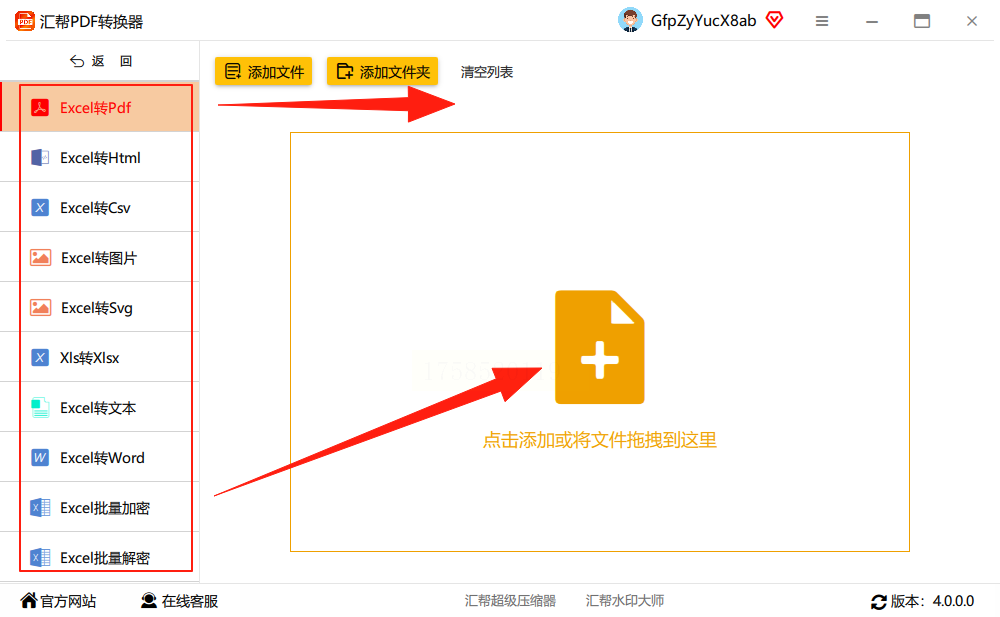
3. 设置输出选项:文件导入后,你可以选择转换后的文件格式(这里选Word),还能设置输出路径,比如想保存在桌面,就直接选桌面文件夹。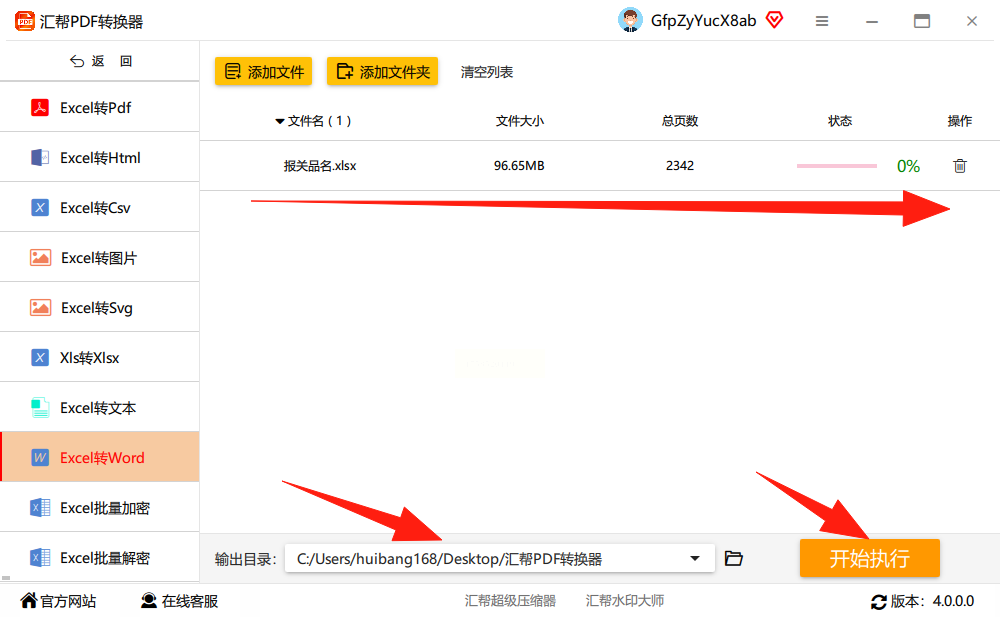
4. 开始转换:确认所有设置无误后,点击"开始转换"按钮。软件会快速处理你的文件,进度条走完后,转换就完成了。这时候你就能在刚才设置的输出路径里找到转换好的Word文档,打开看看效果——表格的格式、数据都能完整保留,基本不用再大改了。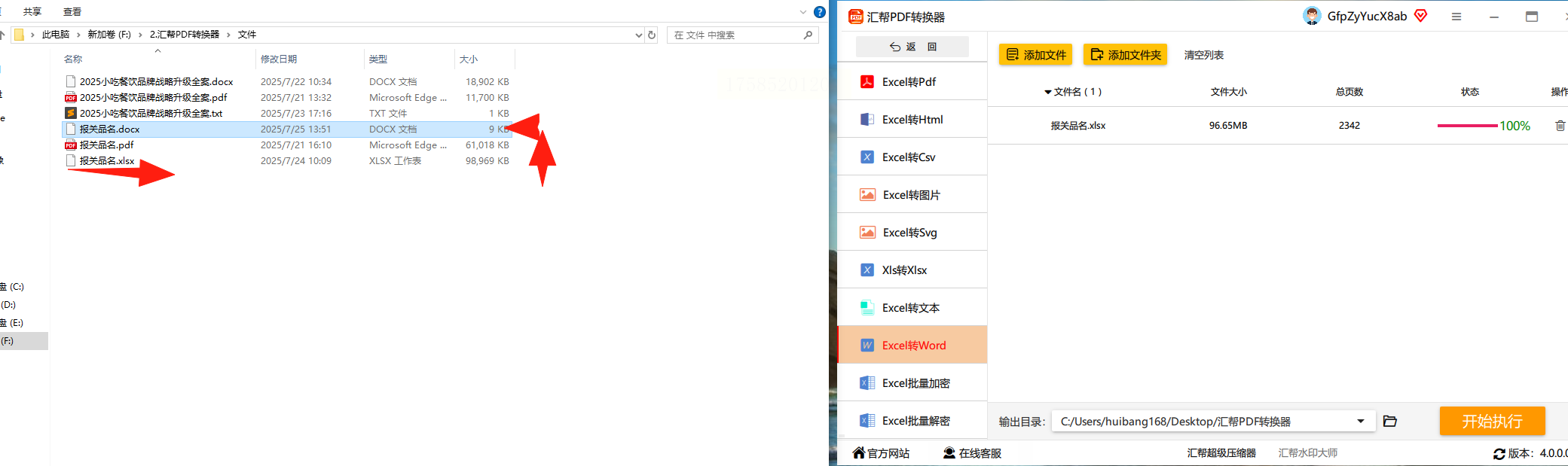
二、在线转换工具:Smallpdf
要是你暂时不想安装软件,用在线工具也能应急。Smallpdf是个口碑不错的在线转换平台,支持Excel转Word,操作也简单。
操作步骤:
1. 打开网页:用浏览器搜索Smallpdf,进入它的官网。在功能列表里找到"Excel to Word"的选项,点击进入转换页面。
2. 上传Excel文件:页面中间会有个醒目的"选择文件"按钮,点击后从电脑里找到Excel文件,上传上去。Smallpdf支持本地文件上传,也可以从Google Drive、Dropbox这些云盘里导入,比较灵活。
3. 等待转换:文件上传完成后,点击"Convert"按钮开始转换。在线转换可能会慢一点,特别是文件大的时候,耐心等一会儿。
4. 下载Word文件:转换完成后,页面会提示你"Download",点击下载就好。下载的Word文档会自动打开,或者保存在你的下载文件夹里。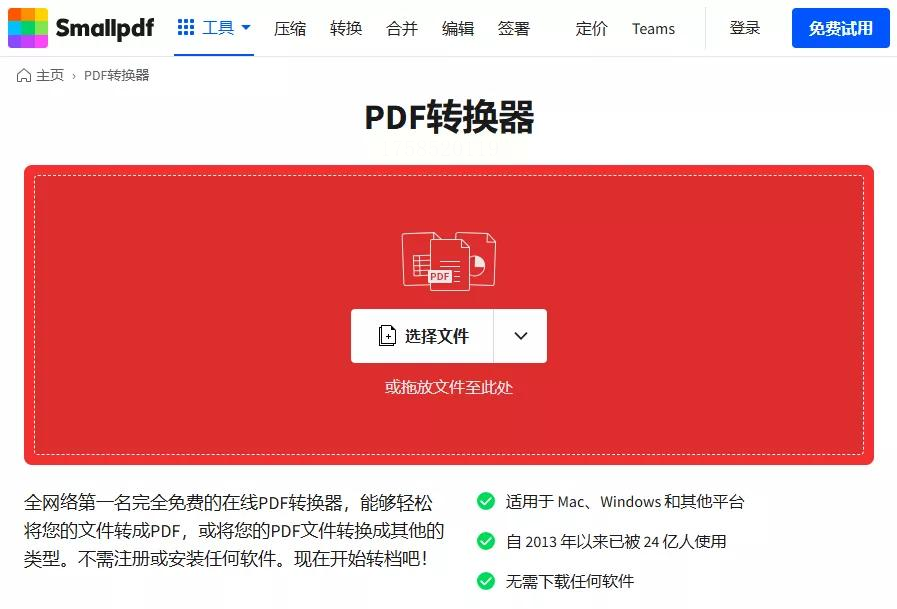
注意:在线工具虽然方便,但要注意网络稳定性,而且有些网站可能会要求你注册才能下载,或者文件转换后有大小限制。如果处理敏感文件,还是推荐用本地软件更安全。
三、CONVERTFREE:简单在线转换
CONVERTFREE是另一个好用的在线转换工具,专门针对Excel转Word做了优化,操作也很直观。
操作步骤:
1. 进入网站:打开浏览器,输入CONVERTFREE的网址,找到"XLSX to DOC Converter"模块。这个模块专门用来把Excel表格转换成Word文档,界面很干净。
2. 选择文件:在页面中间有个大大的"Choose Files"按钮,点击它就能从电脑里选Excel文件了。也可以直接把Excel文件拖到指定区域,更快捷。
3. 开始转换:文件选好后,点击"Convert files"按钮,系统会自动开始处理。转换过程中页面会显示进度,等进度条走完就可以了。
4. 下载结果:转换完成后,页面会出现"Download"按钮,点击就能把转换好的Word文档保存到电脑里。如果需要再次转换,点击"Choose another file"就能继续上传新文件。
在线工具的优点是不用安装软件,随时能用,但缺点就是依赖网络,而且免费版可能会有广告或者文件大小限制,处理大文件或者大量文件时,还是本地软件更稳定。
四、Word自带功能:粘贴特殊
其实Word本身也支持直接粘贴Excel表格,不过需要用"粘贴特殊"的功能,适合数据量不大的情况。
操作步骤:
1. 复制Excel数据:打开Excel,选中要转换的表格数据,按Ctrl+C复制。
2. 粘贴到Word:打开Word文档,把光标放在要粘贴的位置,点击右键,选择"粘贴选项"里的"保留源格式"或者"合并格式"。有时候可能会弹出"粘贴特殊"的对话框,选择"图片(增强型图元文件)"或者"Microsoft Excel工作表对象",这样粘贴后表格就会保留Excel的格式,还能像对象一样编辑。
不过这种方法适合数据简单的表格,如果表格有公式或者复杂格式,粘贴后可能需要手动调整,不如专门的转换工具来得精准。
五、Google Sheets:云端转换
如果你常用Google Sheets,也可以用它导出成Word格式。先把Excel文件上传到Google Drive,然后用Google Sheets打开,再导出为PDF,最后用Word打开PDF转换——这个方法比较绕,但适合习惯用谷歌生态的用户。
操作步骤:
1. 上传Excel到Google Drive:登录Google Drive,点击"新建"-> "文件上传",把Excel文件上传上去。
2. 用Google Sheets打开:右键点击Excel文件,选择"打开方式"-> "Google Sheets",文件就会在Google Sheets里打开。
3. 导出为PDF:在Google Sheets里,点击"文件"-> "下载"-> "PDF文档",把文件导出成PDF。
4. 用Word打开PDF:打开Word,点击"文件"-> "打开",选择刚才导出的PDF文件,Word会自动把PDF转换成可编辑的文档。不过这种方法步骤多,而且PDF转换后的格式可能会有些偏差,不如专门的转换器直接。
常见问题解答
1. Q:用汇帮PDF转换器转换后的文件格式正确吗?
A:汇帮PDF转换器对Excel转Word的格式保留得很好,表格的行列、合并单元格、字体样式都会尽量和原Excel一致。如果原Excel里有复杂的图表,转换后可能需要手动调整一下位置,但基本数据和格式都能保留。
2. Q:转换后的Word文档能编辑吗?
A:汇帮PDF转换器和其他转换工具转换后的Word文档都是可编辑的,你可以直接在Word里修改表格内容、调整格式。不过如果原Excel里有很多公式,转换后可能需要手动重新输入公式,因为Word里不支持Excel公式。
3. Q:可以批量转换多个Excel文件吗?
A:汇帮PDF转换器支持批量上传和转换,只要把多个Excel文件同时添加进去,一次就能转换成多个Word文件,比一个个转换省很多时间。在线工具一般也支持批量转换,但要注意文件大小限制。
5. Q:转换过程中遇到文件损坏怎么办?
A:如果Excel文件本身损坏,转换可能会失败。这时候可以先检查Excel文件是否能正常打开,或者用Excel自带的修复功能修复文件后再转换。
记住,处理重要文件时,优先选择本地软件转换,既安全又可靠。如果只是偶尔需要转换,用在线工具应急也可以,但要注意文件隐私。不管用哪种方法,现在你已经掌握了5种实用技巧,以后再也不用为Excel数据搬入Word而头疼啦!
如果想要深入了解我们的产品,请到 汇帮科技官网 中了解更多产品信息!
没有找到您需要的答案?
不着急,我们有专业的在线客服为您解答!

请扫描客服二维码